Bien que la plupart des gens aiment les livres papier, parce que ces vrais livres peuvent apporter une excellente expérience de lecture, les livres électroniques sont actuellement très populaires. Nous pouvons lire des livres électroniques facilement, car ils n'occupent qu'une certaine quantité de stockage interne sur votre téléphone mobile. Vous pouvez lire des livres électroniques à différentes occasions. Mais certains utilisateurs iOS souhaitent lire leurs iBooks avec un écran plus grand, ils se demandent donc comment transférer des iBooks d'iPhone vers iPad.
Peut-être êtes-vous également intéressé par ce sujet ? Super, vous êtes au bon endroit. Vous pouvez bénéficier de 5 approches efficaces et sûres pour déplacer des iBooks de l'iPhone vers l'iPad, et suivre directement le guide pour le faire sans accroc. Commençons.
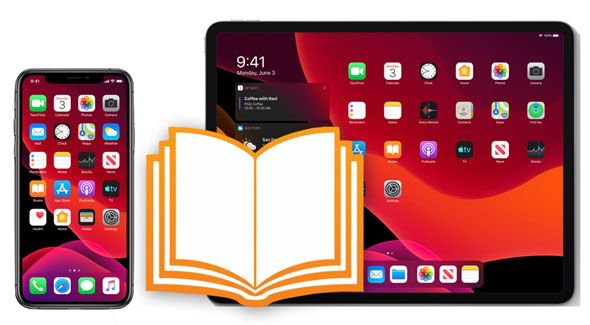
Vous souhaitez transférer tous les iBooks de votre iPhone vers iPad en 1 clic ? Votre objectif deviendra réalité car ce logiciel de transfert de téléphone - Samsung Data Transfer vous aidera. Cette application de bureau peut synchroniser les iBooks entre les appareils iOS sans perte de qualité, et votre iBooks ne couvrira pas ces livres existants une fois le transfert terminé. En outre, vous pouvez l'utiliser pour copier des contacts, des notes, des calendriers et des signets de l'iPhone vers l'iPad et vice versa.
- Déplacez facilement des iBooks de l'iPhone vers l'iPad et vice versa.
- Détectez et reconnaissez rapidement vos appareils iOS via USB.
- Prend non seulement en charge le transfert de données iOS, mais transmet également des données entre les appareils iOS et Android .
- Largement compatible avec iOS 5.0 ou supérieur et Android 4.0 ou supérieur.
Ainsi, vous pouvez transférer vos iBooks entre différents iPhone, iPad et iPod touch, tels que l'iPhone 13 Pro Max/13 Pro/13/12 Pro/12/11/XS/XR/X/8/7/6, iPad Pro. /Air, et plus encore.
Téléchargez le logiciel de transfert de données sur votre ordinateur.
Étape 1. Installez le logiciel de transfert
Après l'avoir téléchargé, veuillez l'installer et le lancer sur votre ordinateur. Cliquez ensuite sur l'onglet « Transfert mobile ».
Étape 2. Connectez les appareils iOS à l'ordinateur
Utilisez vos câbles de données Apple pour connecter votre iPhone et iPad à l'ordinateur. Cliquez ensuite sur l'option " Confiance " sur les deux appareils. Le logiciel les reconnaîtra immédiatement.

Étape 3. Déplacez les iBooks vers l'appareil iOS cible
Assurez-vous que votre iPad est l'appareil " Destination " et sélectionnez l'option " Livres ". Cliquez ensuite sur le bouton « Démarrer la copie » pour lancer le transfert. Enfin, vous recevrez les iBooks sur votre iPad.

Prime:
Vous souhaitez transférer différents types de fichiers d'un ancien iPad vers un nouvel iPad ? Vous pouvez parcourir ce guide.
Vous cherchez un outil pour simuler le GPS de votre téléphone sans root ? Vous pouvez lire ce guide informatif.
L'utilisation d'iCloud est également un moyen efficace de synchroniser des iBooks d'un iPhone à un iPad. Mais assurez-vous qu'il y a suffisamment de stockage sur votre compte iCloud. Sinon, vous ne parviendrez pas à télécharger vos iBooks sur iCloud.
Étape 1 : Accédez à Paramètres et cliquez sur votre identifiant Apple.
Étape 2 : Appuyez sur l'option « iCloud » et activez l'icône « Livres ». Ensuite, vos iBooks seront téléchargés sur iCloud.
Étape 3 : Connectez-vous avec le même compte iCloud sur votre iPad et activez l'option « Livres ». Ensuite, il synchronisera les livres sur votre iPad.
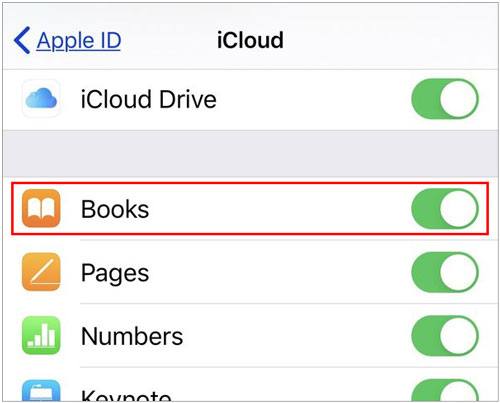
Lisez aussi : Vous pouvez facilement déplacer diverses données d'un iPhone vers le Samsung Galaxy S20 . Jetons un coup d'oeil à ce tutoriel.
Si vous avez installé iTunes sur votre ordinateur, vous pouvez l'utiliser directement pour transférer des iBooks de l'iPhone vers l'iPad ou à l'envers. Cela n'endommagera pas vos livres, vos livres seront donc intacts sur votre iPad après la synchronisation. De plus, vous ne pouvez transférer que les livres achetés de cette manière. À propos, vous pouvez télécharger et installer iTunes si nécessaire.
Étapes à suivre pour partager des iBooks entre iPhone et iPad via iTunes :
Étape 1 : Lancez iTunes sur votre ordinateur et branchez votre iPhone à l'ordinateur via un câble de données.
Étape 2 : Appuyez sur l'icône « iPhone » et choisissez « Livres ». Sélectionnez ensuite les livres souhaités sur le côté droit, puis cliquez sur « Fichier » > « Appareils » > « Transférer les achats depuis [nom de votre iPhone] » pour copier vos iBooks dans la bibliothèque iTunes de votre ordinateur.
Étape 3 : Déconnectez l'iPhone de l'ordinateur et connectez-y votre iPad. Appuyez ensuite sur l'icône « iPad » > « Livres », sélectionnez vos iBooks et appuyez sur le bouton « Sync » pour transférer les livres sur votre iPad.
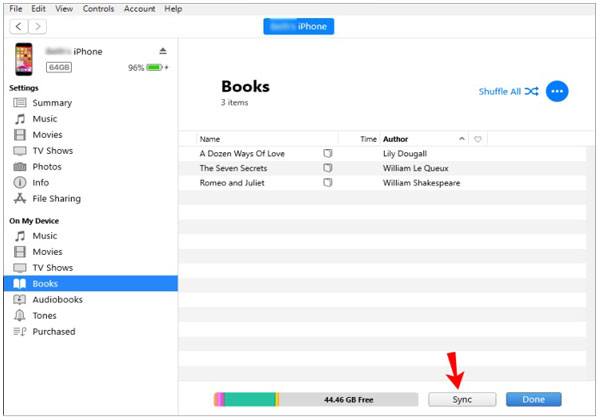
Remarques : Si vous souhaitez transférer les livres non achetés sur un ordinateur, vous pouvez utiliser la fonction de sauvegarde d'iTunes. Mais il sauvegardera toutes les données de votre iPhone sur l'ordinateur.
Il existe un moyen simple de synchroniser vos iBooks achetés d'un iPhone vers un iPad. Il s'agit de l'application Paramètres. Tant que vous connectez vos appareils mobiles au même réseau, vous pouvez le démarrer.
Étape 1 : Vérifiez que votre iPhone et votre iPad sont connectés à un réseau Wi-Fi identique et connectez-vous avec le même identifiant Apple.
Étape 2 : Ouvrez les paramètres sur l'iPhone, cliquez sur « iBooks » et activez les icônes « Synchroniser les signets et les notes » ou « Synchroniser les collections ».
Étape 3 : Répétez l’étape 2 sur votre iPad et vous obtiendrez les livres sur l’iPad.
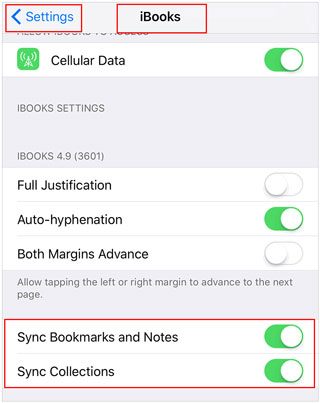
En savoir plus : même si vous avez terminé la configuration sur votre nouvel iPhone, vous pouvez toujours déplacer des fichiers Android vers votre iPhone sans problème .
Vous vous souvenez d'AirDrop ? Il s'agit d'une fonctionnalité intégrée sur les appareils iOS. Avec lui, vous pouvez envoyer vos livres d'un iPhone/iPad à un autre sans fil et sans réseau. Mais si vous souhaitez transférer des groupes de livres, cela prendra beaucoup de temps.
Étape 1 : activez AirDrop sur le centre de contrôle sur les deux iPad.
Étape 2 : Accédez à l'application iBooks et sélectionnez le livre que vous souhaitez envoyer. Choisissez ensuite l'icône « Partager » et sélectionnez « AirDrop ».
Étape 3 : Choisissez votre appareil iPad cible et acceptez les livres sur l'appareil de destination.
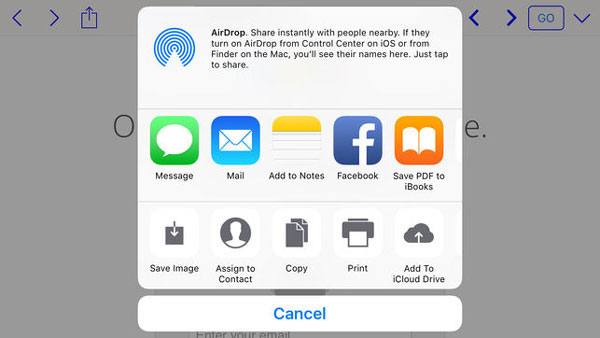
Bonus : pouvez-vous utiliser l'application iBooks sur Mac ? Bien sûr vous pouvez. Il existe également une application Livre sur votre Mac avec laquelle vous pouvez facilement lire des livres.
Voir? Il ne fait aucun doute que vous pouvez transférer des iBooks d’iPhone vers iPad. De plus, vous maîtrisez désormais 5 méthodes de transfert efficaces. Quel que soit le nombre de livres que vous souhaitez copier, vous pouvez utiliser ce logiciel de transfert - Samsung Data Transfer , pour copier tous les livres à la fois. Vous pouvez essayer cet outil efficace via un téléchargement et une installation gratuits.
Articles Liés
Comment supprimer facilement des favoris sur Android ? 2 façons pour vous
Comment transférer des données d'iPhone à iPhone après l'installation - 3 méthodes utiles
Comment transférer des vidéos d'Android vers iPad sans perte de qualité
Comment transférer les journaux d'appels d'Android vers Android ? 4 façons proposées ici
[Guide pratique] Transférer des fichiers d'Android vers iPhone avec 8 astuces
Copyright © samsung-messages-backup.com Tous droits réservés.